如何还原xp系统更改物理地址?winxp系统修改物理地址的教程?
发布日期:2012-12-17 作者:系统之家官网 来源:http://www.gw3c.com
如何还原xp系统更改物理地址?winxp系统修改物理地址的教程?
近期,有位深度技术xp系统的网友反映自己在使用网络连接的时候,突然碰到了需要更改物理地址的情况,可是操作了半天,也无更改成功,这该怎样办呢?接下来,小编就向我们分享winxp系统修改物理地址的具体办法。
具体办法如下:
1、首先是电脑物理地址的查看,不同连接方式对应不同的物理地址。包括本地连接和无线连接等。按win+R组合键打开“运行”。写入 cmd。便可进入命令窗口。
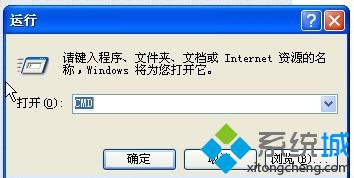
2、在命令窗口中写入ipcongfig/all .图中看到的physcial address就是物理地址。这是物理地址的查看方式。

3、下面是物理地址的更改步骤。首先打开网络连接。选中要使用的连接方式。右键选中“属性”。
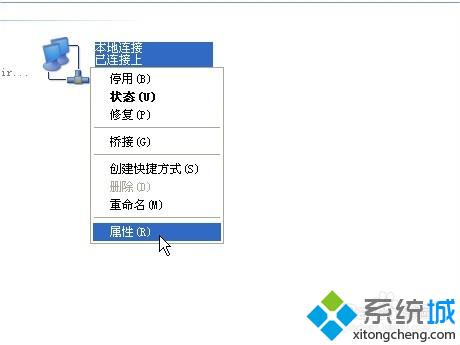
4、更改配置,在属性窗口,打开“配置”按钮,其实这个连接使用的硬件就是咱们的网卡。

5、打开【配置】后,选中【高级】。选中“本地管理的地址”,正常情况下,是如图所示的情况,物理地址也就是咱们电脑本身的物理地址。
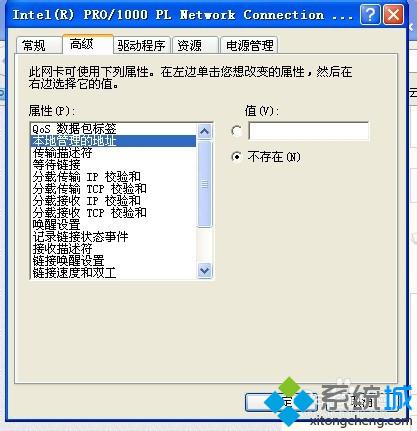
6、如果要更改物理地址,打开“值”,写入你要使用的物理地址便可。连续写入便可,注意数字和字母的正确区分,比如数字0和字母o。
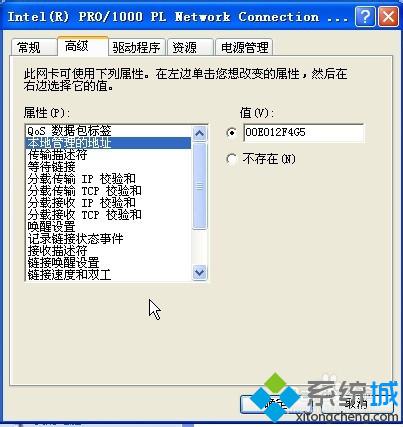
通过上面几个步骤的操作,咱们就能在xp系统中修改物理地址了。有需要的网友,不妨按照笔记本之家小编的办法操作看看吧!
相关推荐:
winxp系统怎样更改个性化的oEM信息?xp系统制作个性化oEM信息的办法
相关教程
- 栏目专题推荐
- 系统下载推荐
- 1系统之家 ghost win10 64位专业增强版v2019.09
- 2系统之家Ghost Win10 32位 办公装机版 2021.04
- 3系统之家Ghost Win11 64位 家庭纯净版 2021.09
- 4系统之家 ghost win8 64位官方专业版v2019.09
- 5雨林木风Win7 32位 好用装机版 2021.09
- 6系统之家 ghost win10 32位最新专业版v2019.09
- 7番茄花园Windows xp 纯净装机版 2021.02
- 8雨林木风Windows7 安全装机版64位 2020.10
- 9系统之家 Windows8.1 64位 老机装机版 v2020.04
- 10系统之家Win7 精英装机版 2021.09(64位)
- 系统教程推荐
- 1详解win7系统提示“内置管理员无法激活此应用”原因和的问题?
- 2解决win7迅雷出现崩溃_win7迅雷出现崩溃的教程?
- 3xp系统打开腾讯游戏tgp页面发生白屏的具体教程
- 4xp系统智能创建还原点节约硬盘空间的还原方案
- 5手把手恢复win7系统安装photoshop软件的方案?
- 6笔者详解win10系统按Ctrl+A全选快捷键没有反应的技巧
- 7技术员研习win10系统查看电脑是多少位系统的问题
- 8大神为你windows7开机总会卡在“windows启动管理器”界面的办法?
- 9还原win10文件夹选项的步骤|win10文件夹选项不见了如何解决
- 10相关win10系统中如何建立区域网的全面解答

